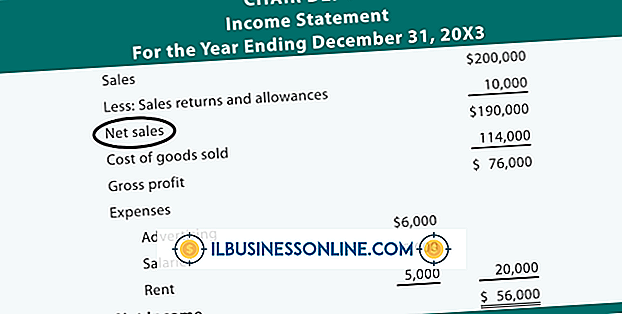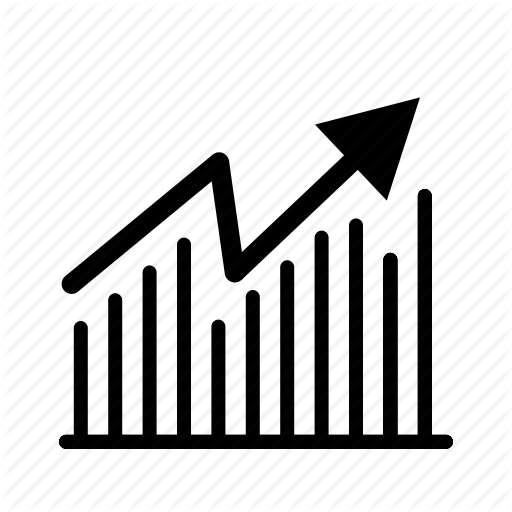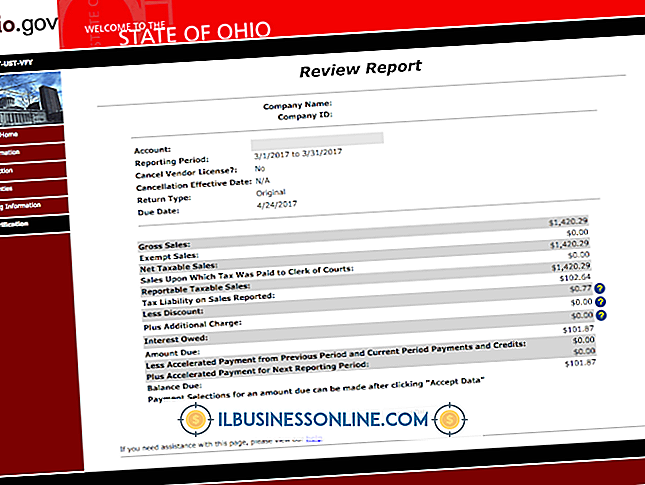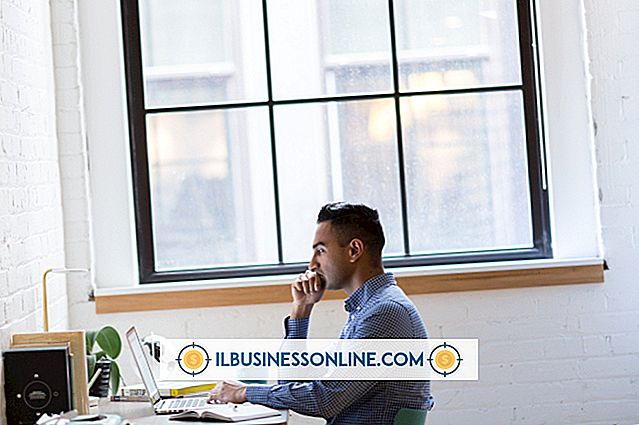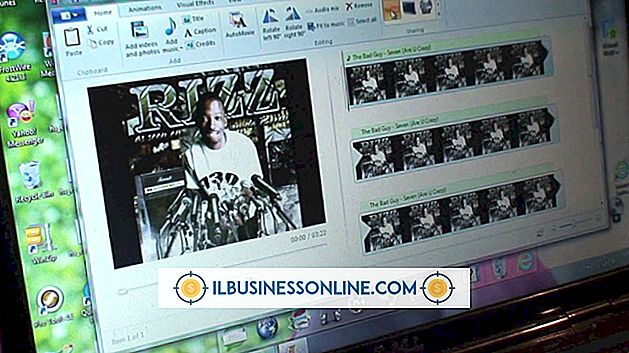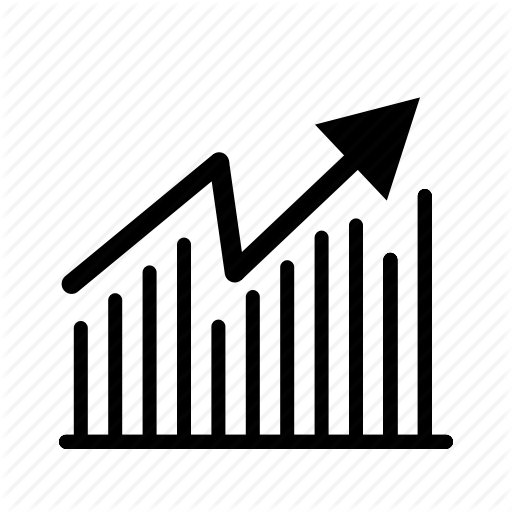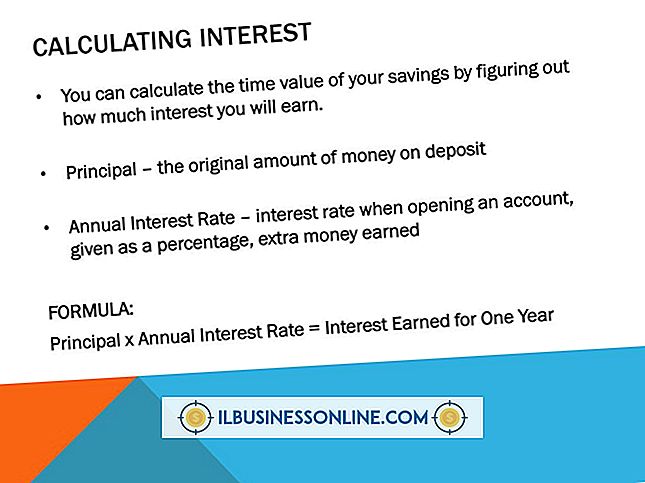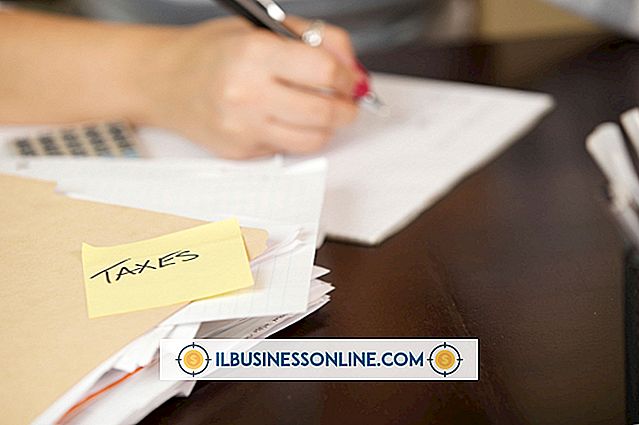Wat zou ertoe leiden dat een laptop-scherm dim gaat?

Laptops zijn ontworpen om draagbaar te zijn, wat betekent dat ze verschillende componenten en programmering hebben dan een standaard desktop-pc. Die draagbaarheid maakt ze tot geweldige zakelijke hulpmiddelen, maar laptopschermen zijn moeilijker op te lossen dan een desktopmonitor, omdat de aanwezigheid van een batterij en van energiebesparende modi in Windows betekent dat er nog meer mogelijke redenen zijn waarom een scherm te donker wordt.
Pas de helderheidsinstellingen aan
De meeste laptops hebben helderheidsregelaars op het toetsenbord en het is mogelijk dat stoten op een van deze toetsen het scherm heeft gedimd. Kijk op je toetsenbord voor een zonicoon; als het pictogram blauw of grijs is, moet u de toets "Functie" gebruiken om er toegang tot te krijgen. Tik op de toets om de helderheid aan te passen. Als het scherm verder dimt, tikt u op de toets ernaast om de helderheid te verhogen.
Energiebesparende modus
Uw laptop heeft verschillende energiebeheerprofielen om de levensduur van de batterij te verlengen als u de computer loskoppelt van de netspanning. Een standaard energiebesparingsplan dimt het scherm van de laptop standaard om energie te besparen wanneer uw computer op de batterij werkt. Uw scherm wordt zo gedimd - het netsnoer dat de laptop met de muur verbindt, is niet correct aangesloten en de computer werkt op de batterij. Soms kan een computer vastlopen in zijn energiebesparingsmodus, wat zou betekenen dat uw scherm zwak blijft nadat u de computer hebt opgestart; start de computer opnieuw op om de energiebesparingsmodus opnieuw in te stellen.
Energiebesparende modi wijzigen
U hoeft de energiebesparende modus die is geconfigureerd om het scherm te dimmen niet te verlaten terwijl u op de batterij werkt. Klik in de rechterbovenhoek van uw scherm en typ "Power", klik vervolgens op "Instellingen" en "Voeding en batterij" om de energiebesparende profielen te openen. De meeste profielen in de batterijmodus worden "Energiebesparing" genoemd. Klik op dit profiel om de instellingen te bewerken en klik vervolgens op "Wijzig schema-instellingen". Wijzig de waarde op "Dim the display" in "Never" en klik op "Okay".
Hardware problemen
Af en toe kan de hardware van een laptopscherm defect raken. Als uw scherm steeds zwakker wordt naarmate de tijd verstrijkt, heeft het liquid crystal display mogelijk een nieuwe achtergrondverlichting nodig of moet het volledig worden vervangen. U kunt dit controleren door een extern beeldscherm op uw computer aan te sluiten en te kijken of het beeldscherm ook zwak is op de monitor. Als dat zo is, dimt een software-instelling uw display; als de externe monitor helder en helder is, is het scherm van de laptop waarschijnlijk beschadigd. In het geval van hardwareproblemen, is het het beste dat u de garantie van uw computer nakijkt en deze terugbrengt naar de winkel waar u het voor service hebt gekocht.